AI常见问题技巧教程
Adobe illustrator简称AI,是设计师最常用的一款矢量图形处理工具,在工作中我们也会遇到这样或那样的问题,今天就给大家分AI常见问题技巧教程,一起来看下吧!
1、把嵌入AI的所有图片一次性导出
如果客户给你一本画册的Ai文件,里面的所有图片都已经被嵌入进去了,现在客户需要把这些图片都单独拿出来,你会怎么做?
给每张图片建立一个单独的画板再导出来吗?
是不是有点太麻烦了,其实你只需简单三步就能解决。
第一步:点击菜单栏中的窗口,在其下拉菜单栏中找到“链接”。
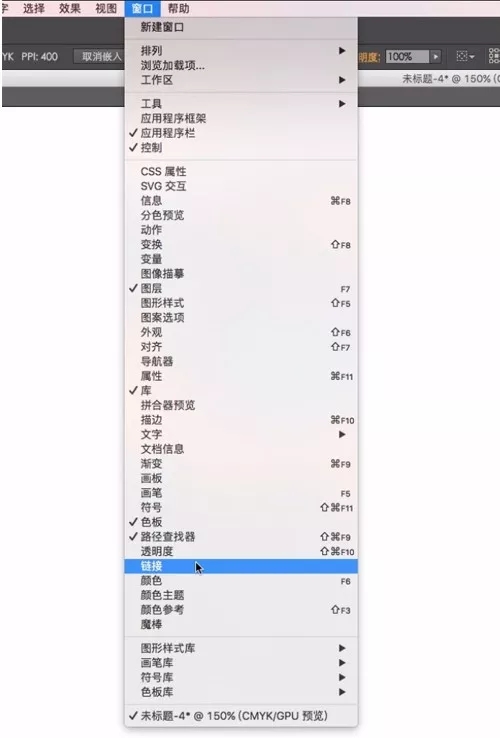
第二步:点击“链接”以后就会弹出如下对话框,然后点击其右上角的扩展图标,在其下拉菜单栏中选择“取消嵌入”,或者也可以点击顶部工具栏的取消嵌入(只有在AI CC以上的版本中才会有该选项)。
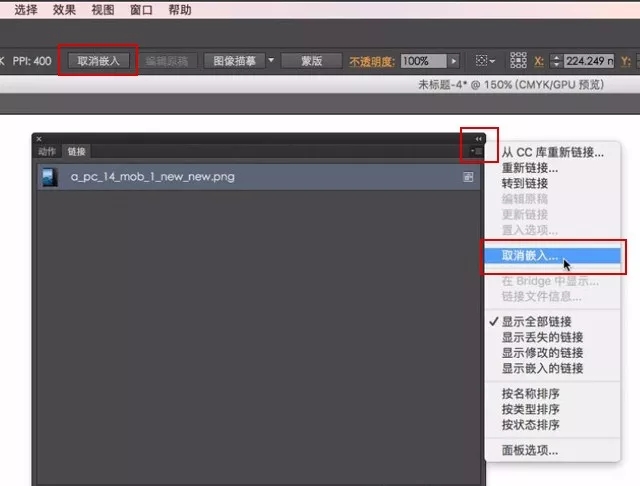
第三步:在弹出来的对话框中,选择好存储位置、点击存储,所有嵌入的图片就都被导出来了(存储下来的图片只有两种格式:PSD或者TIF)。
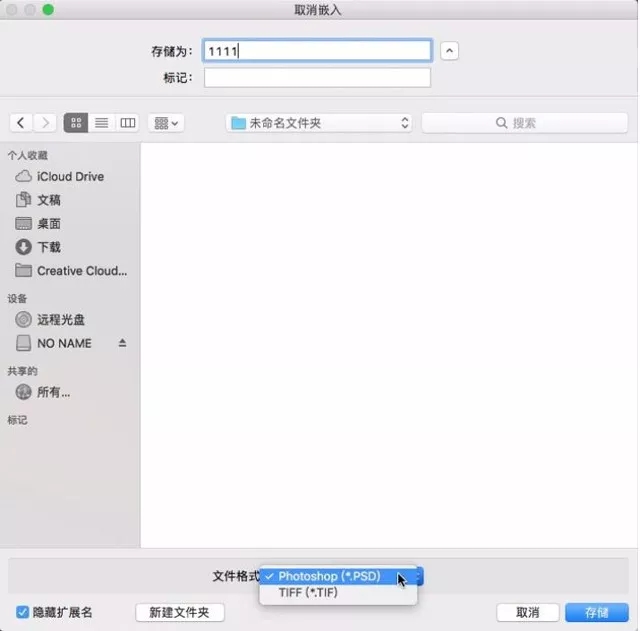
2、AI里自带几款不错的水墨画笔
如下图所示,在软件顶部工具栏点击画笔定义-画笔库菜单-矢量包-颓废画笔矢量包,就能把这些画笔给调出来。
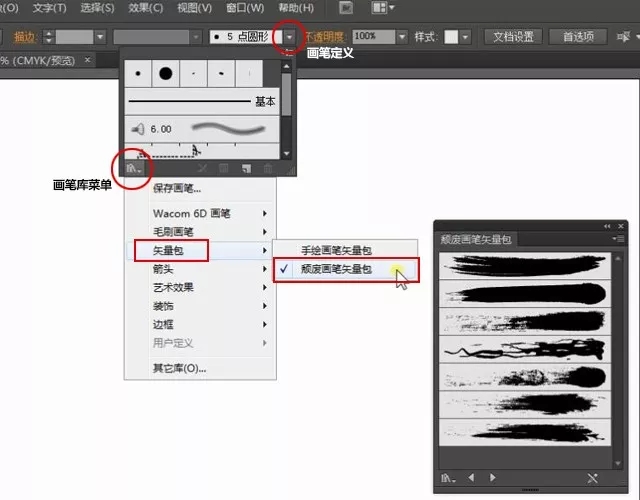
这些画笔该怎么用了?主要有两种使用形式:1.选择好某个笔刷后,点选画笔工具,你就可以像写毛笔字一般在画板上任意挥洒了。2.先用路径工具画好你想要的路径或形状,然后点选画笔面板中的一个书法笔刷,该笔刷就会运用到指定的路径上去。
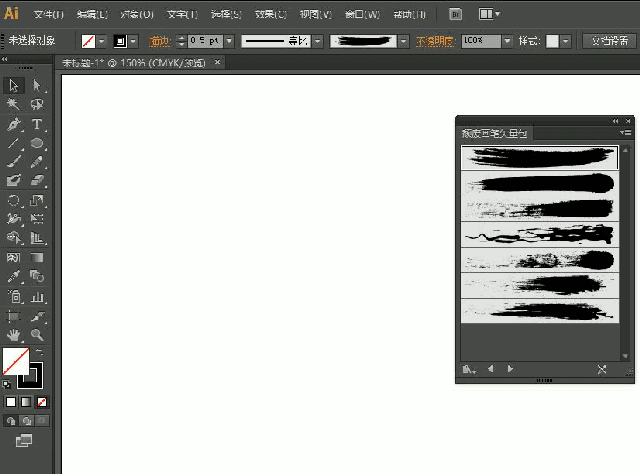
▲画笔的粗细也是可以调节的,如果想调整笔刷的细节可以把在编辑工具中把描边转化为路径。
3、在不转曲的情况下对一句话中的单个文字进行多样编辑
在做文字排版时,可能会需要对一句话中的一个或几个字进行单独编辑,为了方便操作,我们通常会将所有文字转曲,然后再取消编组,这样就能对任意一个文字进行操作了,不过这么做有个缺点,即如果文字内容要改的话就会有点麻烦,而AI中的修饰文字工具(这款工具也是在AI CC以上的版本中才有)可以解决这一问题。
我们可以通过长按文字工具在它的下拉菜单末尾找到该工具,或者按快捷键Ctrl+T,在字符面板的如下区域找到它:
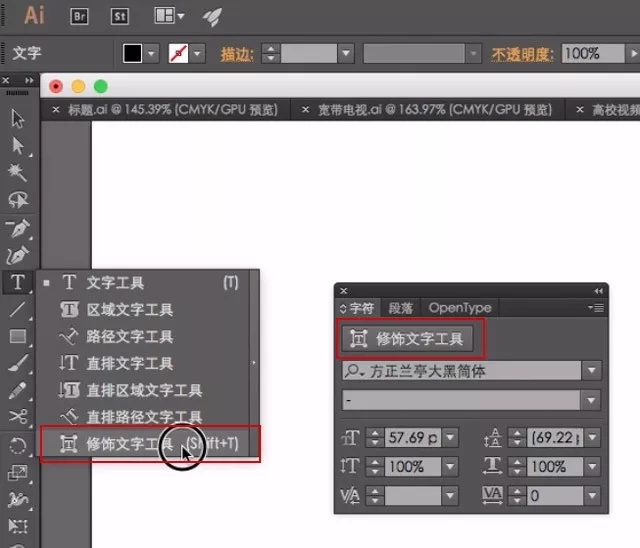
点选该工具后,你再把鼠标移动到你想要编辑的某个字上,单机一下就能对其进行编辑了,如拉大缩小、改变颜色,旋转角度、移动位置等等。
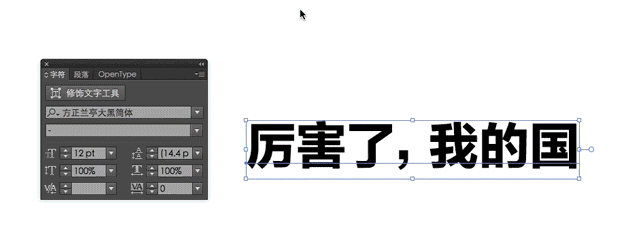
热门课程
专业讲师指导 快速摆脱技能困惑相关文章
多种教程 总有一个适合自己专业问题咨询
你担心的问题,火星帮你解答-
为给新片造势,迪士尼这次豁出去了,拿出压箱底的一众经典IP,开启了梦幻联动朱迪和尼克奉命潜入偏远地带卧底调查 截至11月24日......
-
此前Q2问答环节,邹涛曾将《解限机》首发失利归结于“商业化保守”和“灰产猖獗”,导致预想设计与实际游玩效果偏差大,且表示该游戏......
-
2025 Google Play年度游戏颁奖:洞察移动游戏新趋势
玩家无需四处收集实体卡,轻点屏幕就能开启惊喜开包之旅,享受收集与对战乐趣库洛游戏的《鸣潮》斩获“最佳持续运营游戏”大奖,这不仅......
-
说明:文中所有的配图均来源于网络 在人们的常规认知里,游戏引擎领域的两大巨头似乎更倾向于在各自赛道上激烈竞争,然而,只要时间足......
-
在行政服务优化层面,办法提出压缩国产网络游戏审核周期,在朝阳、海淀等重点区将审批纳入综合窗口;完善版权服务机制,将游戏素材著作......
-
未毕业先就业、组团入职、扎堆拿offer...这种好事,再多来一打!
众所周知,火星有完善的就业推荐服务图为火星校园招聘会现场对火星同学们来说,金三银四、金九银十并不是找工作的唯一良机火星时代教育......

 火星网校
火星网校















